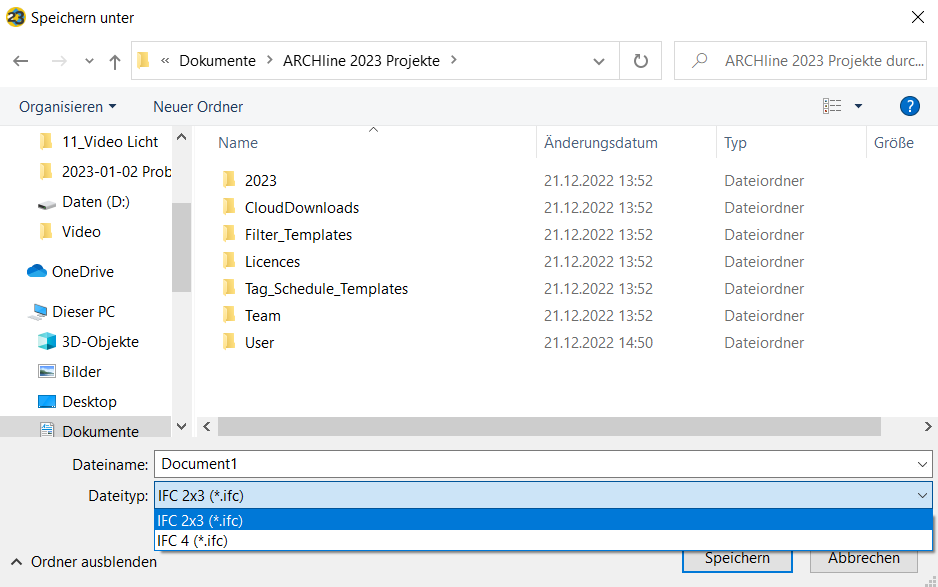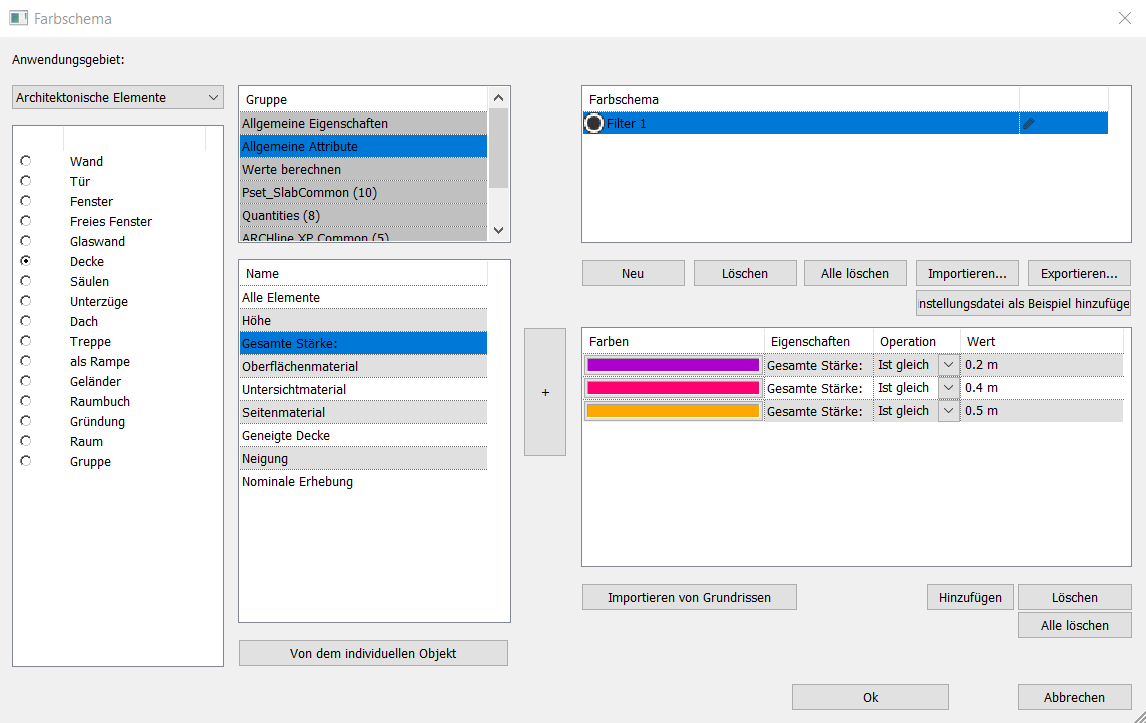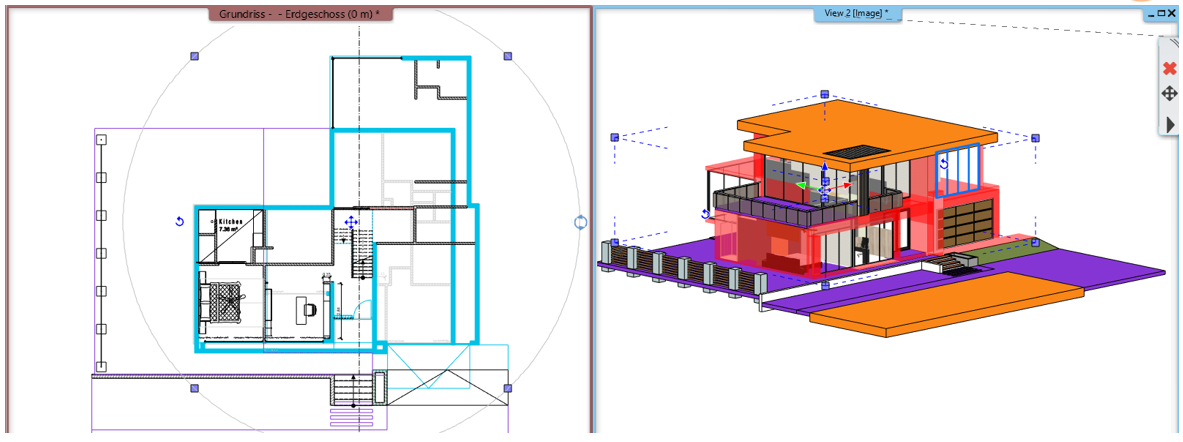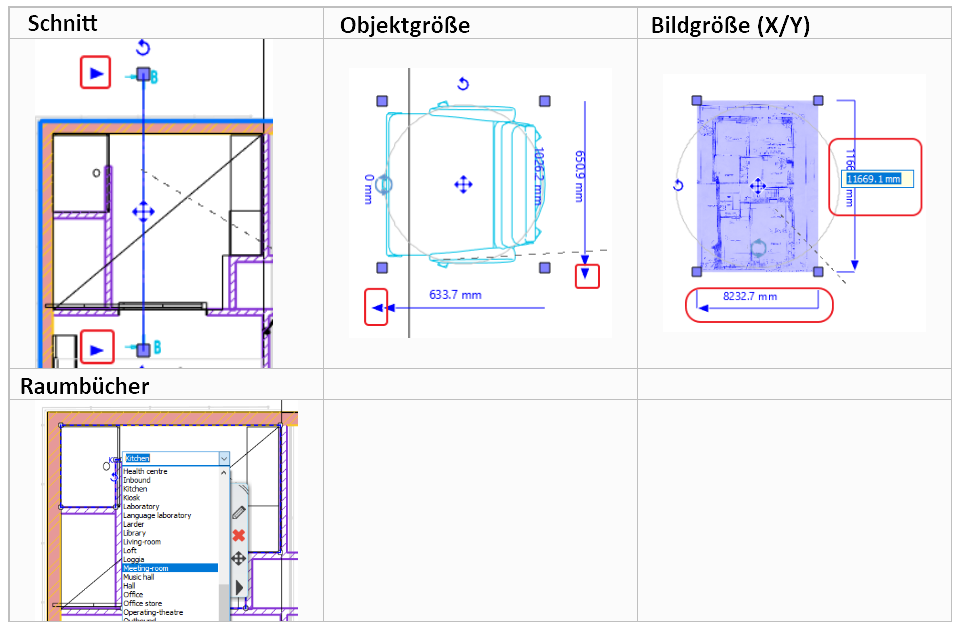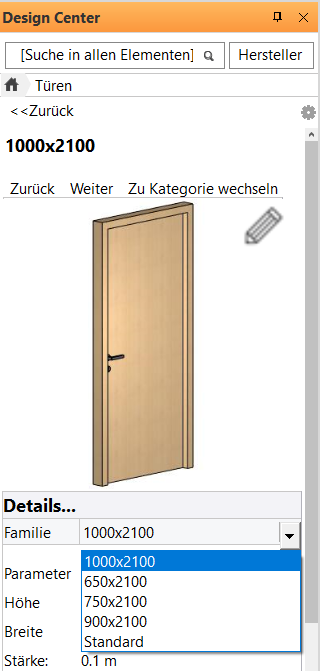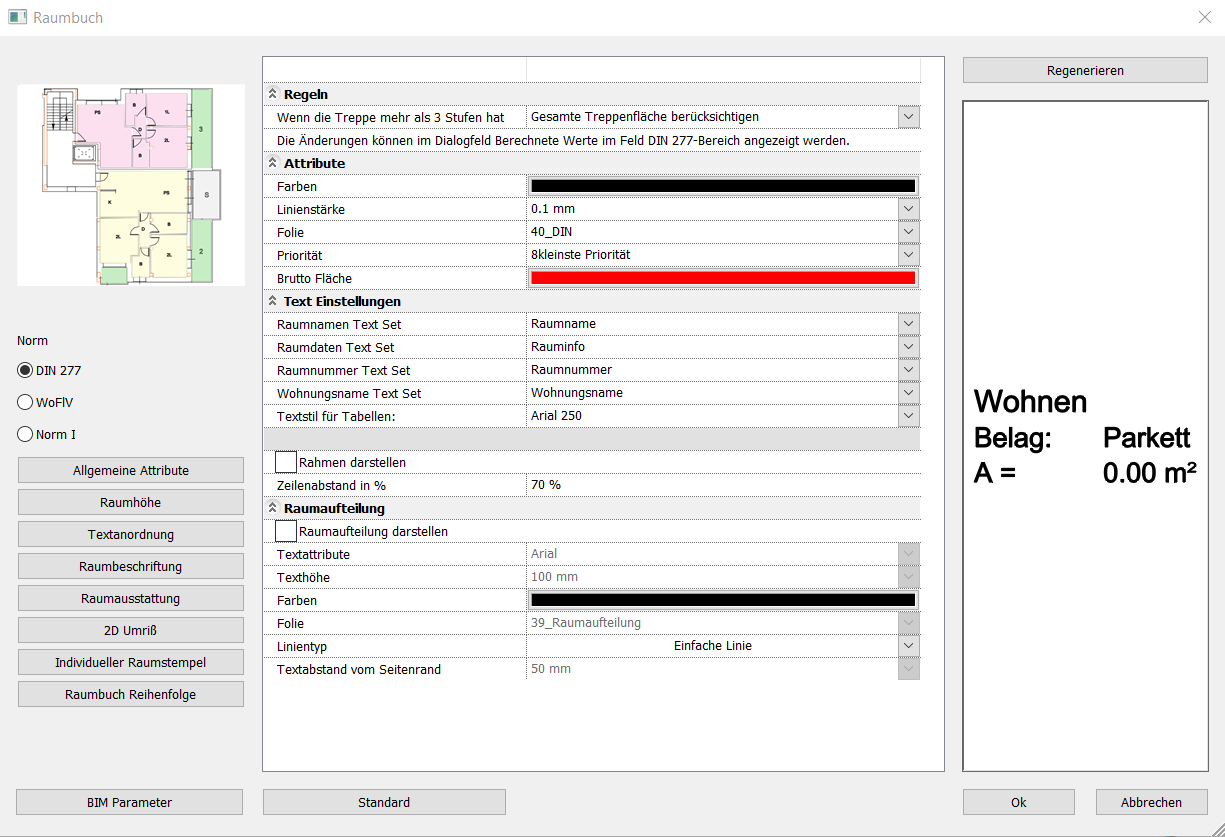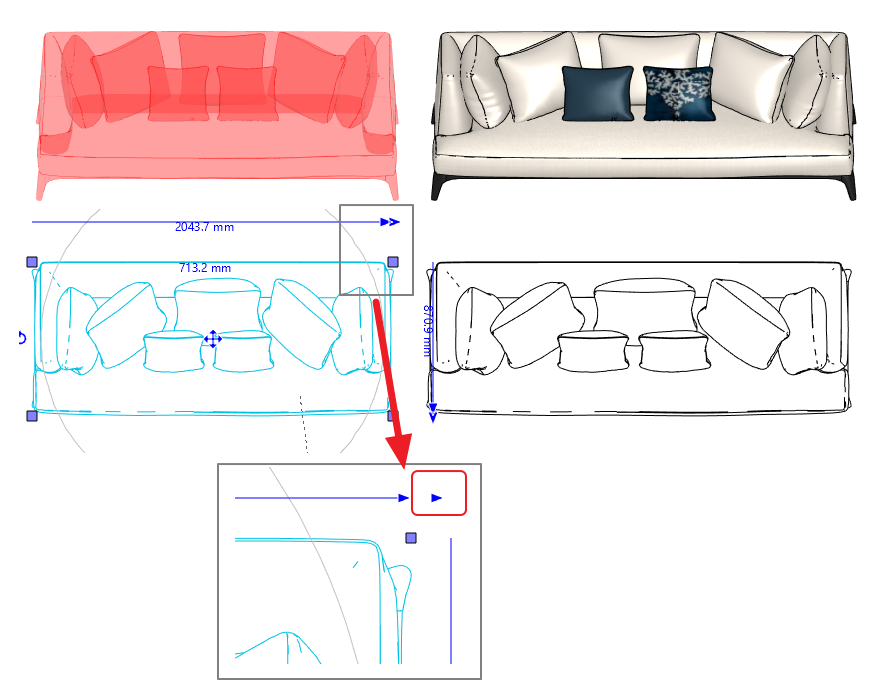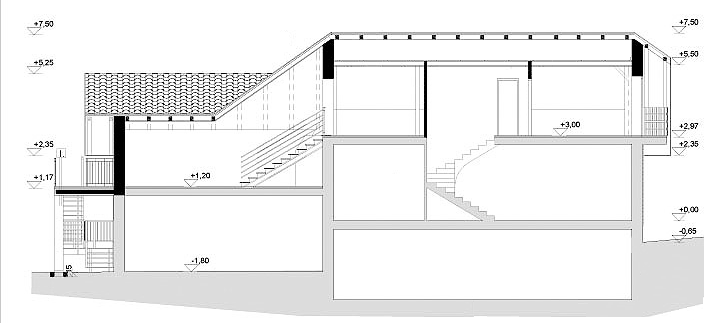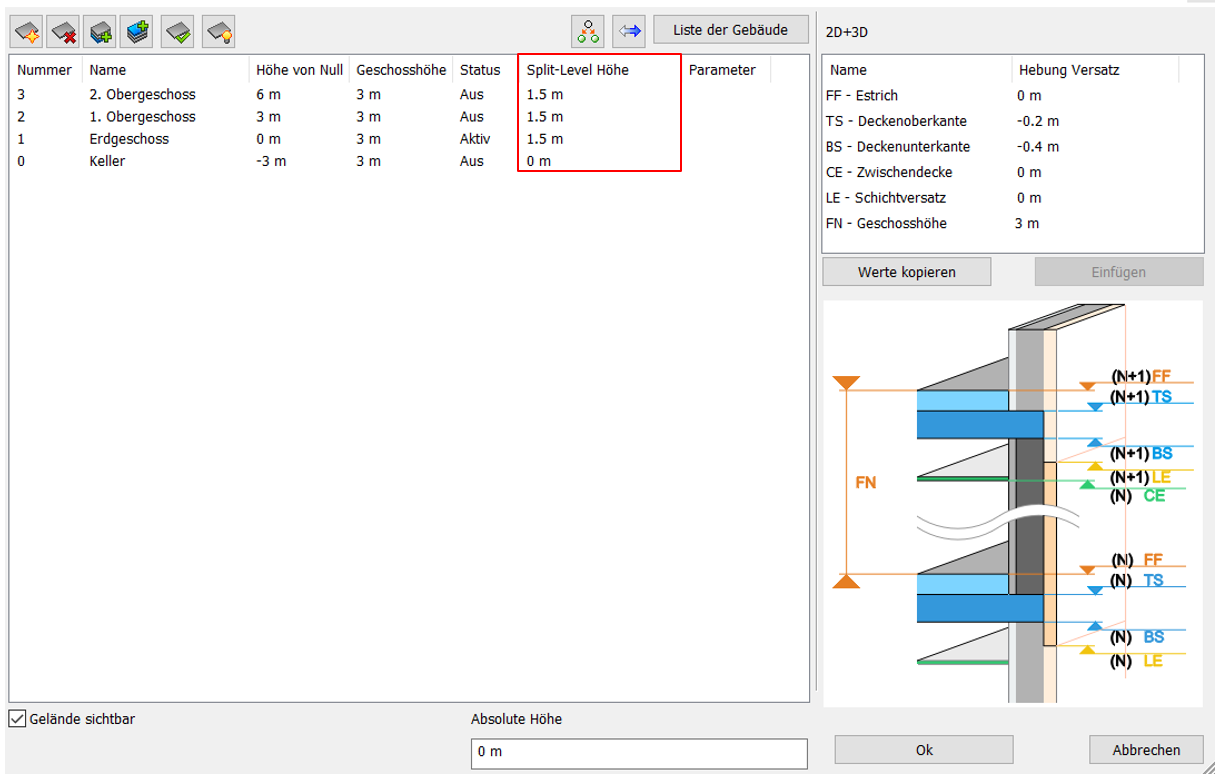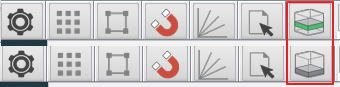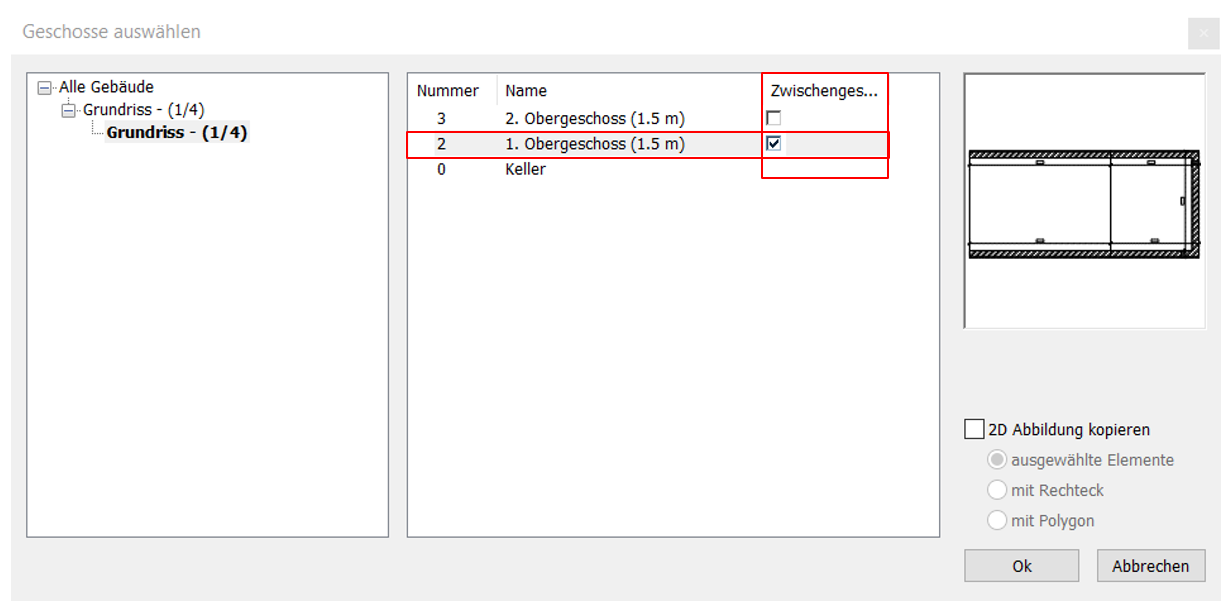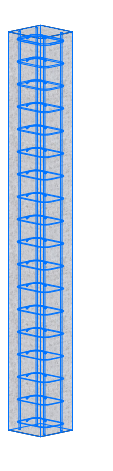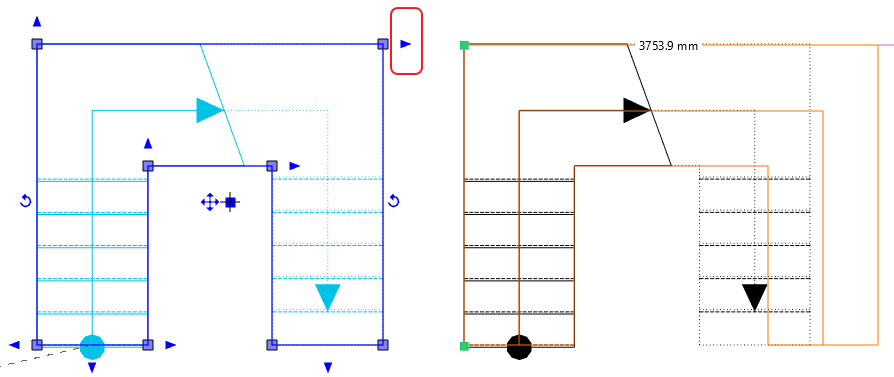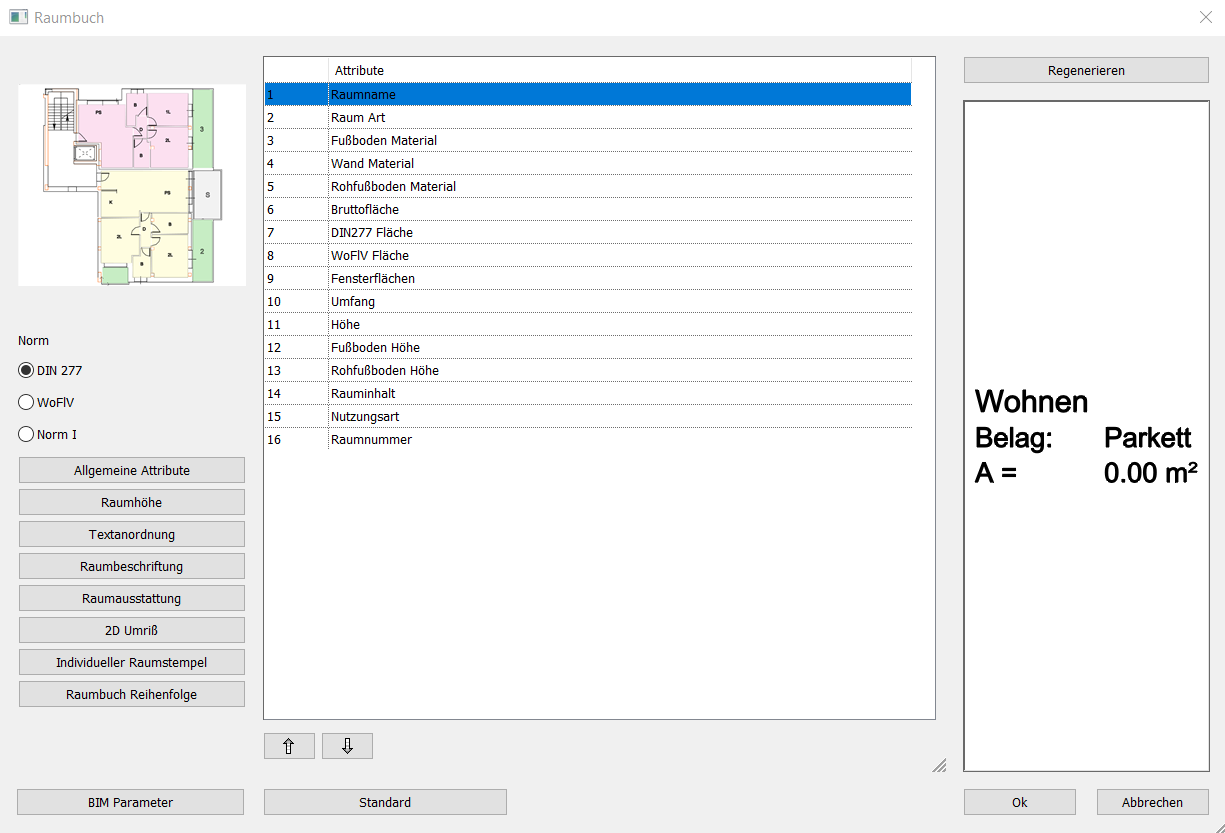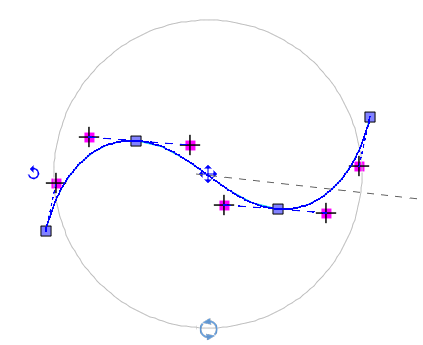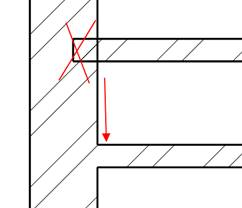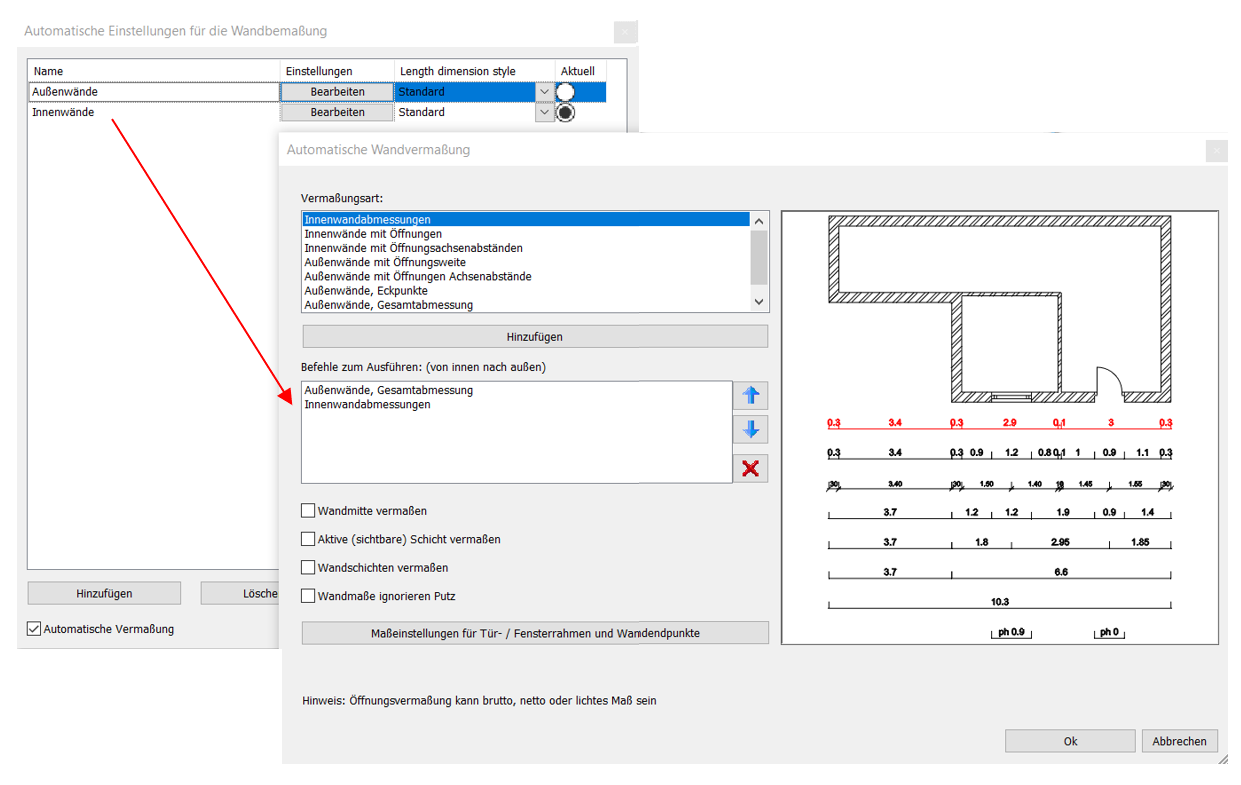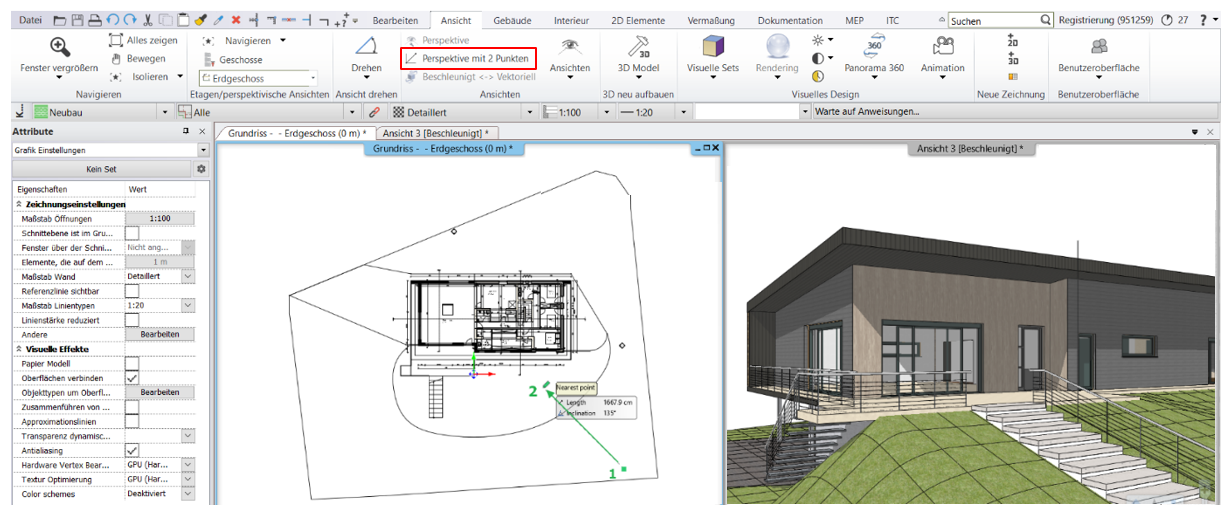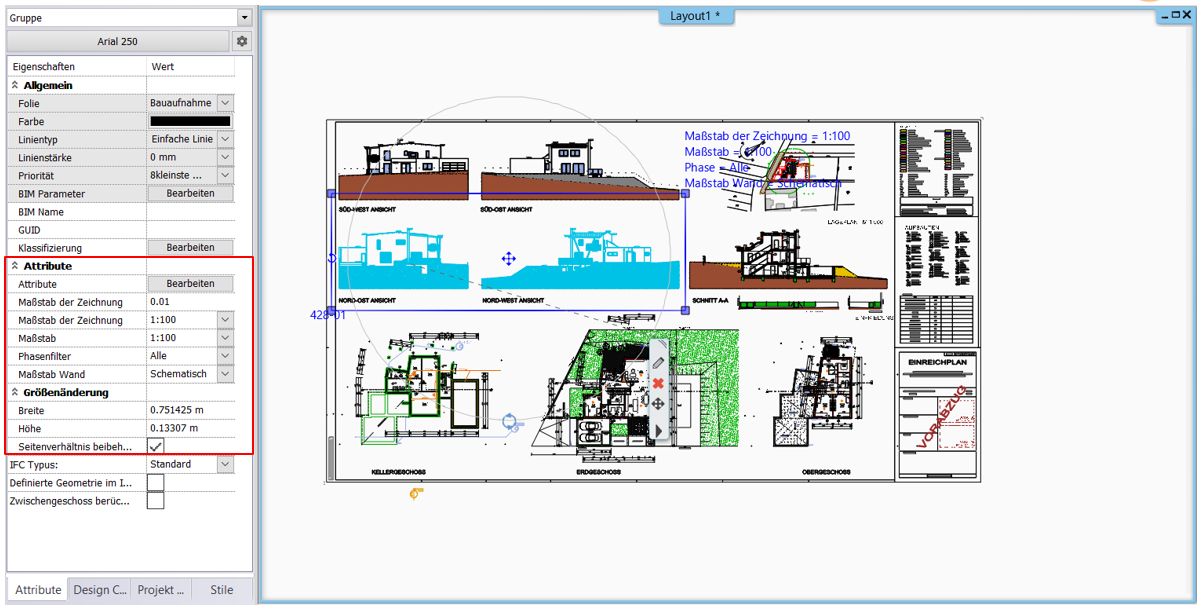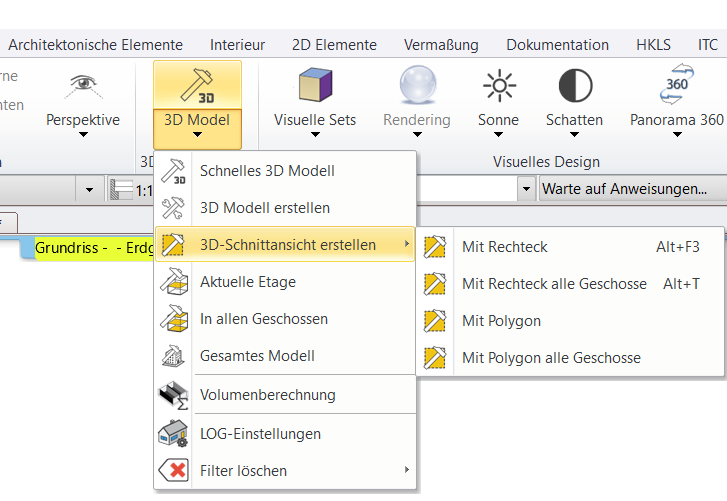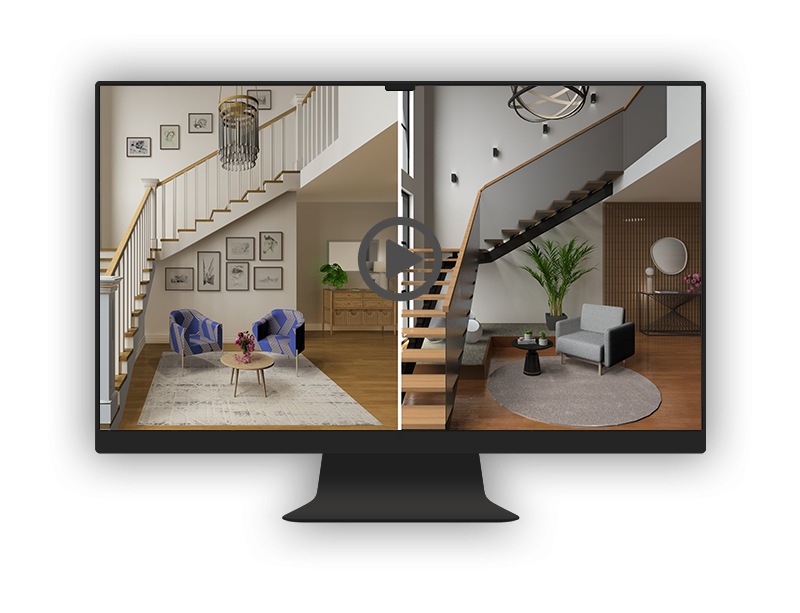
ARCHLine.XP 2023 – News
Überblick
ARCHLine.XP 2023 bietet die Flexibilität, BIM-Projekte von Anfang bis Ende zu unterstützen, vom Konzeptentwurf bis zur Erstellung eines detaillierten 3D-Modells mit vollständiger Dokumentation. Mit modernsten Technologien wie dem neuen Rendering-Modul können Sie ein immersives Präsentationserlebnis schaffen.
Wir haben auf unsere Nutzer gehört, insgesamt wurden mehr als dreißig Weiterentwicklungsvorschläge in das neue Programm umgesetzt.
Neue Render Engine
“Rendern ist die beste Art, Ihrem Modell eine brillante Visualisierung zu verleihen.”
Die neue Render Engine von ARCHLine.XP 2023 bietet eine einfache und schnelle Lösung zur Erstellung fotorealistischer Renderings. Sie wurde entwickelt, um den Anforderungen von Architektur- und Innenarchitekturprojekten zu entsprechen.
Fortschrittliche Schattierungseffekte wie Umgebungsokklusion, Schatten und Transparenz heben auch feine Details in Szenen hervor.
Bei den Einstellungen ermöglichen Ihnen die Stufen „Niedrig (Q1), Mittel (Q2) und Benutzerdefiniert (Qx)“, in wenigen Schritten die beste Bildqualität zu erstellen.
Das Einrichten des Renderers ist einfach. Das Rendern geht schnell.
Sehen sie mehr dazu in diesem Video
IFC 4
ARCHLine.XP 2023 unterstützt den Import und Export von IFC2x3- und IFC4 Dateien. In IFC4 werden alle Entitäten und Darstellungen unterstützt, die in IFC2x3 unterstützt werden.
IFC4 ist ein erweitertes Schema von IFC2x3 und es wurde Folgendes hinzugefügt:
- Export/Import von Materialtexturen
- Export/Import von materiellen BIM-Parametern
- Beim Import werden auch neue Elementtypen unterstützt (Standard Balken, Standard Stützen, Standard Tür, …)
- Anstelle von Brep wurde eine neue Formdarstellung hinzugefügt – die Tessellation zum Exportieren von Elementen mit allgemeiner Geometrie, was zu erheblichen Einsparungen bei der Dateigröße führt.
- In IFC4 wurden die Modellansichtsdefinitionen geändert und somit Referenzansicht und Datenübertragungsansicht unterstützt. Der Export erfüllt die Anforderungen der Referenzansicht und der Import kann auch die Datenübertragungsansicht verarbeiten.
Kleinere Korrektur Ifc2x3/Ifc4:
- Verarbeitung bisher unbehandelter Volumenmodelltypen, was die Laufzeit weiter verkürzt
- Einheitenmanagement
- Rasterplatzierung
- 2D-Transformationsverarbeitung für Profile
Farbschemata
Das Farbschema ist eine grafische Überschreibungsmethode, die dazu dient, Gruppen von Elementen oder Räumen basierend auf ihren Eigenschaften anzuzeigen und den Inhalt Ihres Projekts auf verständliche Weise darzustellen.
Ein Farbschema basiert auf einem Elementtyp und seiner Eigenschaft und seinem zugewiesenen Wert. Die Farbschemata gemäß den Eigenschaften sind speicherbare Vorlagen, so dass durch Veränderung der Vorlagen das Modell nach unterschiedlichen Gesichtspunkten dargestellt werden kann.
Farbschemata helfen Ihnen, den Inhalt des Projekts zu verstehen. Eine naheliegende Verwendung ist die verständliche Darstellung von Räumen mit Farbschemata. Neben dem Raum können auch andere Elemente des Gebäudes dargestellt werden, sodass Kunden die Komplexität innerhalb des Gebäudes leicht nachvollziehen können.
ARCHLine.XP färbt die ausgewählten Elemente nach Eigenschaft, Operation und Wert neu ein.
Beispiel: Zeigen Sie alle Platten sortiert nach Dicke gleich 200 mm, 400 mm, 500 mm, wie unten im Beispiel angezeigt.
Ort: Vermaßung – Farbfüllung – Farbschemata
Die Schaltfläche Import aus Grundriss scannt die gesamte Datenbank und listet alle Platten nach verschiedenen Dickenwerten auf und zeigt sie in verschiedenen Farben an.
Legende der Farbschemata
Sie können die Farbschema Legende auf dem Grundriss platzieren.
Split-Level Höhe
Manchmal ist es notwendig Grundrisse aufgrund der Topographie auf zwei Geschosse aufzuteilen. Sie können innerhalb eines Stockwerks eine geteilte Ebene erstellen, damit Sie sich leichter auf diese Höhe beziehen können.
Der Split-Level kann an zwei Stellen im Programm verwaltet werden.
Wenn Sie ein neues Element erstellen, können Sie es in der Statusleiste mit der Schaltfläche zum Aktivieren/ Deaktivieren der geteilten Ebene steuern.
Wenn Sie ein Element in eine andere Etage kopieren/ verschieben, können Sie dies mit dem Kontrollkästchen „Zwischengeschoss berücksichtigen“ steuern.
Das Kontrollkästchen ist nur sichtbar, wenn es einen gültigen Split-Level-Höhenwert gibt.
Säulen und Balken (Bewehrung)
Mit dem Werkzeug Bewehrung können Sie vordefinierte Bewehrungsformen oder benutzerdefinierte Bewehrungen platzieren, um Betonmodellierungselemente wie Stützen, Träger und Platten zu bewehren.
Die Einstellungen finden Sie im Abschnitt Sonstiges des Dialogfelds Stützen-/ Balkeneigenschaften.
Spline-Bearbeitung durch Steuereckpunkte oder Anpassungspunkte
Die Bearbeitung eines Splines mit Kontrollscheitelpunkten bietet im Allgemeinen eine feinere Kontrolle über die Formgebung kleiner Abschnitte als die Bearbeitung mit Anpassungspunkten.
Kontrollscheitel sind mit violetten Punkten gekennzeichnet und Anpassungspunkte sind mit blauen Punkten gekennzeichnet.
Wandbemaßung – Sets
Sets zur Wandbemaßung können nun erstellt und aktiviert werden. Die Option finden sie unter Vermaßung –> Architektonische Elemente –> Wandbemaßungsstile.
Der Erstellungsbefehl zeigt die Liste der benutzerdefinierten und fertig gelieferten Sets in einem neuen Menü Band an.
Erstellen von Wänden mit Bemaßung
Zum Erstellen einer neuen Wand kann ein Maß Satz erstellt werden. Es kann eingestellt werden, welche Maßkettenart(en) generiert werden. Die Option kann ein- und ausgeschaltet werden.
Druck-Features
Update des Drucklayouts
Die Verwaltung des Entwurfsblatts wurde durch das Erscheinen des Layout-Eigenschaftendialogs vereinfacht. Wichtige Dimensionierungsparameter können direkt mit den Markierungen auf der Zeichnung eingestellt werden.
Neue Markierungen helfen, die Zeichnung direkt zu bearbeiten:
- Zeichnungsmaßstab =
- Architektonischer Maßstab =
- Phase=
- Wandfüllmuster =
3D-Schnittansicht erstellen
Sie können Ausschnitt-Rechtecke/ Polygone verwenden, um eine 3D-Ansicht auf den sichtbaren Teil zuzuschneiden.
Die partielle 3D-Ansicht können Sie mit dem Ausschnittwerkzeug erstellen.
Bei einem großen Modell ist diese Funktion sinnvoll, wenn sich das Design auf einen relativ kleinen Teil konzentriert. Mit der Funktion können Sie in einer 3D-Ansicht das gesamte Modell und in der anderen Ansicht das Modell auf das gewünschte Detail eingegrenzt darstellen.
Nachdem Sie den Schnittbereich festgelegt haben, können Sie die Ziehsteuerungen in der 2D-Ansicht verwenden, um seine Ausdehnung zu ändern.
WIR SCHAFFEN LÖSUNGEN UM SCHNELLER UND EINFACHER
ZU ARBEITEN!
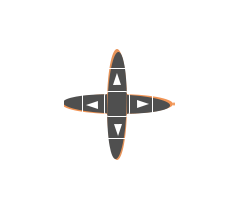
NAVIBAR-WERKZEUG
Die Navigationssteuerelemente befinden sich in der rechten unteren Ecke der Ansicht und werden ausgeblendet, wenn Sie sie nicht verwenden. Bewegen Sie die Maus über die Steuerelemente, um die Navigationssteuerelemente anzuzeigen.
Die NaviBar ist mit einer Reihe neuer Funktionen ausgestattet – zum Beispiel unkompliziertes navigieren zwischen den Geschossen, Modell an den Bildschirm anpassen, und beliebiges verdrehen des 3D-Models.

VISUELLE TASTATUROBERFLÄCHE FÜR TASTATURKÜRZEL
Tastaturkürzel bieten eine alternative Möglichkeit, Befehle auszuführen.
Die Tastaturverwaltung in ARCHLine.XP kann Ihre Produktivität steigern.
Speichern Sie Befehle auf Ihrer Tastatur, visualisieren Sie die gespeicherten
Kombinationen und erstellen Sie benutzerdefinierte Profile.
NUDGING
Das Nudging ist eine sehr einfache Möglichkeit, die ausgewählten Elemente zu verschieben.
Drücken Sie die Pfeiltasten der Tastatur, um die Elemente horizontal oder vertikal in einer bestimmten Entfernung zu verschieben.
Bei jedem Drücken einer Tastaturpfeiltaste werden die ausgewählten Elemente mit den Schritten “Normal” oder “Fein” verschoben.
Nudge-Einstellungen: Richten Sie Ihre Einstellungen im Dialogfeld “Optionen” – Snap und Fangraster ein.
Standardschritte: Normal -> 100 mm, Fein -> 10 mm.
NAVIGATION ÜBER MAUSTASTEN
Die meisten Maustypen haben 5 oder mehr Tasten. Nutzen Sie diese und verwenden
Sie die beiden linken Schaltflächen (falls vorhanden), um nach Belieben Schritte
Rückgängig zu machen und Wiederherzustellen.